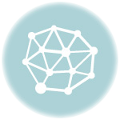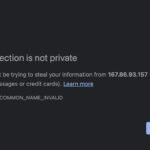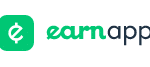Suivez ce pas à pas pour réaliser la mise a jour raspberry depuis raspbian Jessie (Debian 8) vers raspbian version “Stretch” (basée sur Debian 9).
Etape 1 : Vérifier l’espace disque disponible
Vous devez disposer d’au moins 8Go d’espace disque disponible pour réaliser la mise à jour sur une version Desktop, 4Go pour une version minimale. La commande suivante vous indiquera l’espace disque utilisé et celui disponible :
$ df -hEtape 2 : Vérifier le statut des packages
Vous devez vérifier que tous les packages sont dans un status correct pour débuter être en mesure d’être mis à jour.
$ sudo dpkg --audit
$ sudo dpkg --get-selections | grep holdEtape 3 : Mettre à jour le système
Avant de mettre à jour la distribution, tous les packages installés sur votre système doivent être à jour.
$ sudo apt-get update
$ sudo apt-get upgrade
$ sudo apt-get dist-upgradeEtape 4 : Mettre à jour la Release
Pour réaliser la mise à jour de votre système, il est indispensable de mettre à jour la liste des dépôts de packages.
$ sudo sed -i /deb/s/jessie/stretch/g /etc/apt/sources.list
$ sudo sed -i /deb/s/jessie/stretch/g /etc/apt/sources.list.d/*.listEtape 5 : Mettre à jour la liste des packages
Après avoir mis à jour la liste des dépôts, il faut actualiser la liste des packages.
$ sudo apt-get updateEtape 6 : Mettre à jour vers Stretch (étape la plus longue)
Le système est désormais prêt pour la mise à jour. Cette opération est la plus longue, votre connection internet peut avoir un impact sur la vitesse de mise à jour mais c’est surtout de la puissance de votre Raspberry Pi dont va dépendre la durée de la mise à jour. Comme certains fichiers de configuration sont également mis à jour, l’assistant d’installation de Raspbian vous demandera à plusieurs reprises si vous souhaitez remplacer vos fichiers existants. Si vous avez effectué des changements sur ces fichiers, vous devriez presser la touche ‘D’ (display differences) pour examiner les écarts. ‘N’ (not replace) gardera vos fichiers en l’état et ‘Y’ écrasera votre fichier avec le nouveau.
$ sudo apt-get upgrade
$ sudo apt-get dist-upgradeEtape 7 : Nettoyer l’installation
Il est temps d’enlever les anciens packages de votre système avec les commandes suivantes :
$ sudo apt-get autoremove
$ sudo apt-get autocleanAprès un redémarrage, la mise à jour de votre système sera terminée.